ghost xp sp3 电脑公司特别版安装方法
ghost xp sp3 电脑公司特别版安装方法是什么,windows XP系统需要更换电脑公司ghostxp,因为电脑系统出现问题了,那么就让小编告诉你们ghost xp sp3 电脑公司特别版安装方法,保证能帮助到你们安装系统的忙。
系统安装准备:
①准备一个u盘,将其制作成u盘启动盘
②从网上下载,并放入u盘iso文件夹内
系统安装操作:
1、把启动u盘插在电脑usb接口上(建议插在机箱后面的usb2.0接口上),然后重启电脑,在开机时不断按u启快捷键进入快速引导窗口<<
2、进入启动项选择窗口后,选择u盘选项,按回车键执行,如图所示

3、u启动菜单中选择【02】运行u启动win8PE防蓝屏版,按回车键执行它
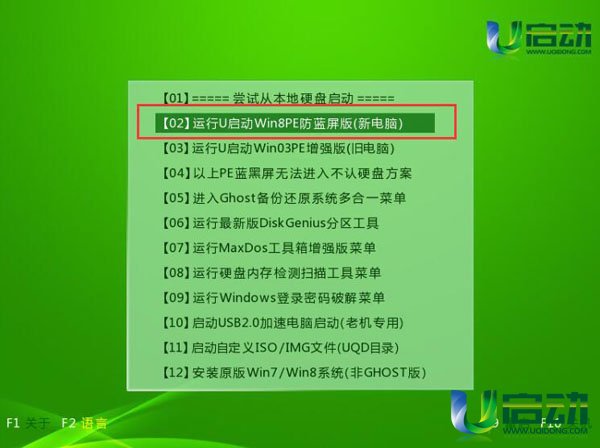
4、已进入PE装机系统,装机工具会自动加载。遵照提示,选择安装位置(c盘)然后
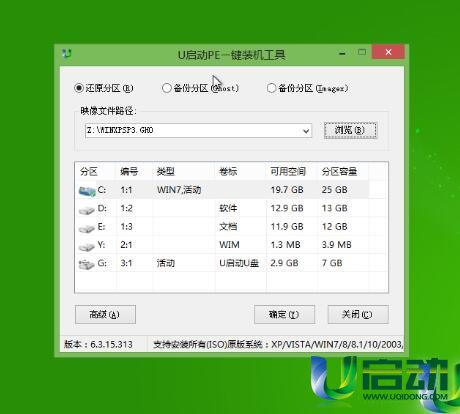
5、对于弹出的询问窗,一律选“是”和“确定”

6、然后耐心等待脑公司ghost xp sp3镜像文件释放,释放完毕后重启电脑
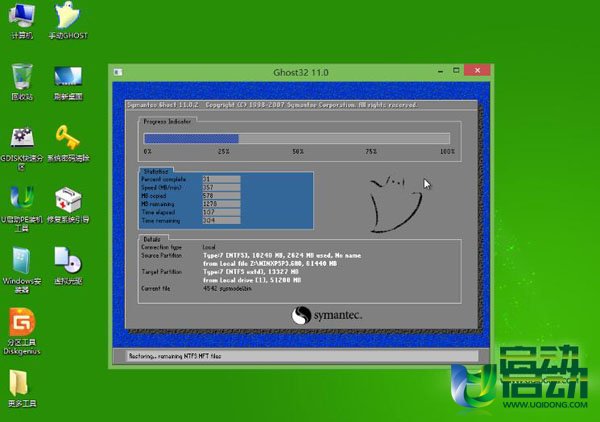
7、重启后会自动进行系统安装,我们只要依提示设置相关参数即可


以上就是ghost xp sp3 电脑公司特别版安装方法,安装方法最实用的还是u盘安装系统,为什么u盘安装系统是最实用的呢?因为u盘传输速度快,使用方便、快捷,使用简单,使用电脑主板能够支持usb启动即可使用哦,现在还不会安装系统的方法就可以参考小编这个方法了。
上一篇:该内存不能为“read”怎么解决
下一篇:小编告诉你h61主板怎么样

 2019-07-26 11:17:59
2019-07-26 11:17:59




